分析图教程小清新分析图画法精讲.pdf
《分析图教程小清新分析图画法精讲.pdf》由会员分享,可在线阅读,更多相关《分析图教程小清新分析图画法精讲.pdf(13页珍藏版)》请在冰豆网上搜索。
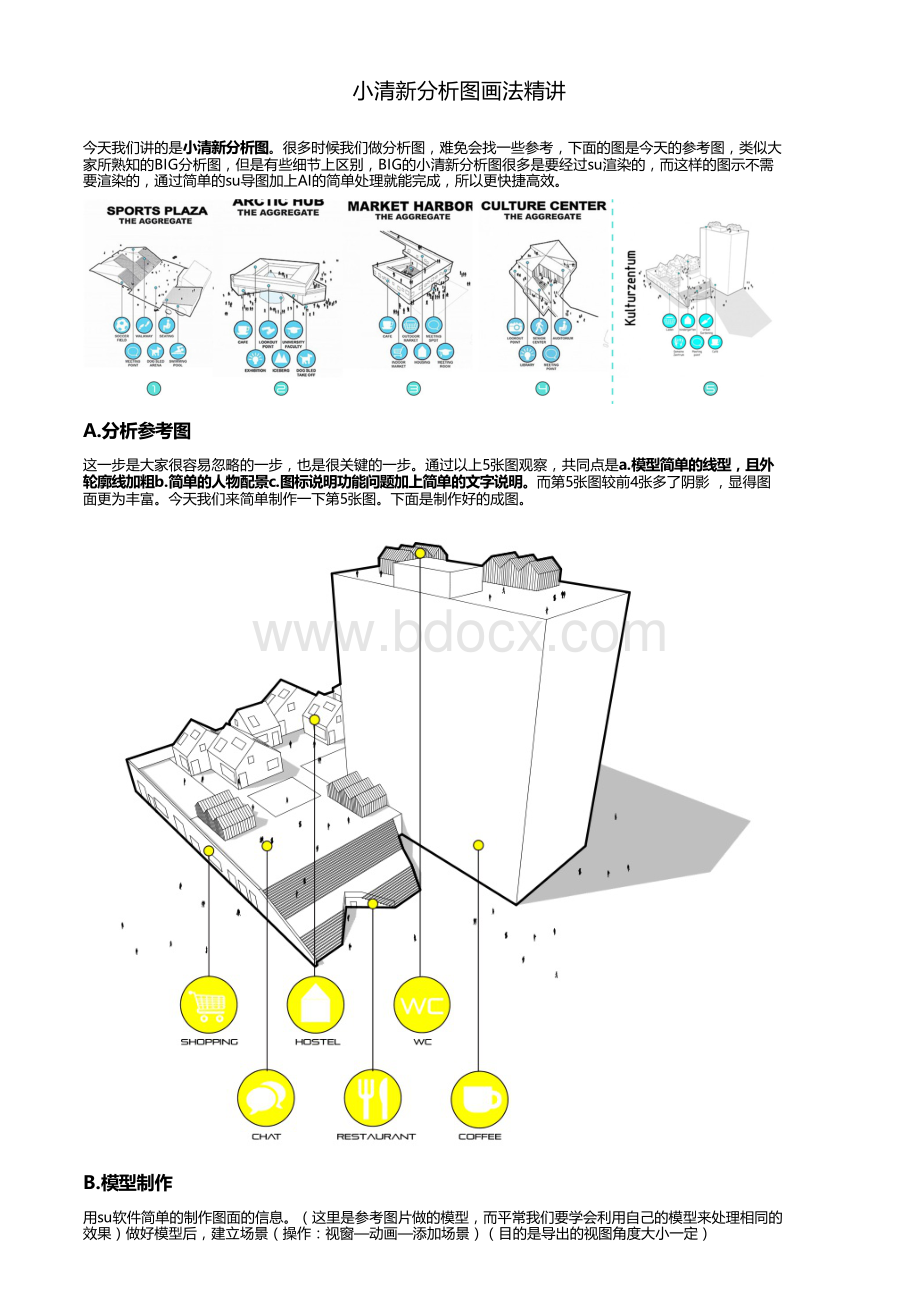
小清新分析图画法精讲今天我们讲的是小清新分析图。
很多时候我们做分析图,难免会找一些参考,下面的图是今天的参考图,类似大家所熟知的BIG分析图,但是有些细节上区别,BIG的小清新分析图很多是要经过su渲染的,而这样的图示不需要渲染的,通过简单的su导图加上AI的简单处理就能完成,所以更快捷高效。
A.分析参考图这一步是大家很容易忽略的一步,也是很关键的一步。
通过以上5张图观察,共同点是a.模型简单的线型,且外轮廓线加粗b.简单的人物配景c.图标说明功能问题加上简单的文字说明。
而第5张图较前4张多了阴影,显得图面更为丰富。
今天我们来简单制作一下第5张图。
下面是制作好的成图。
B.模型制作用su软件简单的制作图面的信息。
(这里是参考图片做的模型,而平常我们要学会利用自己的模型来处理相同的效果)做好模型后,建立场景(操作:
视窗动画添加场景)(目的是导出的视图角度大小一定)C.导图利用su的vary渲染插件了解视窗大小,导出图。
在这里是1600*784。
.导线稿图操作:
文件-导出-二维图形-选择pdf格式-选项-调整图纸大小1600*784.导阴影图操作:
a窗口-样式-编辑-把边线和轮廓线去选b文件-导出-二维图形-jpg格式-选项-图像大小调为1600*784(这里把尺寸放大一倍对于消除锯齿有很帮助)导出的图.下面第一张为导出的pdf线稿第二张为导出的jpg阴影D.导图处理导入ai,把导好的图拽到ai(AdobeIllustrator)软件里面分建图层,把两个图放到一个操作面板里,并分图层新建(图层快捷键:
F7)图层处理,把图层1里面的线稿和色块图区分,并图层新建。
a线稿处理:
随意选择一条线-选择-相同-描边颜色(所有的线稿就会被选中)分图层,并且把线粗细调整为2pt(描边快捷键:
ctrl+F10)b色块处理:
随意选择一个灰色色块-选择-相同-填充颜色(所有的灰色色块被选中)-调出颜色面板并调为白色外轮廓线处理边线处理把模型最外边线(即模型轮廓线)一点点选中-描边粗细改为10(根据视图效果自定粗细,重要的是对比度)E.添加元素调整纸张大小根据参考图大小需要调整纸的尺寸大小操作:
文档设置(快捷键:
ctrl+alt+p)-编辑画板-根据所需缩放纸尺寸添加图标(新建图标图层)操作:
通过素材库选择合适图标-做合适处理(颜色、描边粗细、引线)添加人物(新建人物图层)操作:
通过素材库选择合适剪影人物-做合适处理(大小、颜色)添加文字标注(新建标注图层)操作:
文字(快捷键:
T)-缩放-复制.(标注的字体一定要重视,作为很关键的设计元素存在)调节阴影操作:
调出透明度面板(快捷键:
ctrl+shift+F10)-调节透明度大小F.保存完成这里建议保存成pdf格式,pdf格式是有ai的历史编辑功能,简单的说,你保存的pdf第二次拽到里面,之前保存的图层还存在,方便修改。